



  |   |
| 1 | Makinenin güç kablosunu AC elektrik prizine takın. Makinenin güç anahtarını açın. | ||||||||||||||||||||||||||||
| 2 | Menü, 7, 2, 7’ye basın.
| ||||||||||||||||||||||||||||
| 3 | Macintosh’unuzu açın. | ||||||||||||||||||||||||||||
| 4 | Birlikte verilen CD-ROM’u CD-ROM sürücüsüne yerleştirin. Masaüstünüzdeki MFL-Pro Suite simgesini çift tıklatın. | ||||||||||||||||||||||||||||
| 5 | Utilities (Yardımcı Programlar) simgesini çift tıklatın. 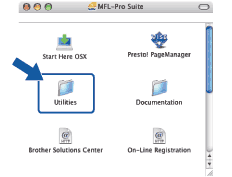 | ||||||||||||||||||||||||||||
| 6 | Wireless Device Setup Wizard (Kablosuz Aygıt Kurulum Sihirbazı)’nı çift tıklatın. 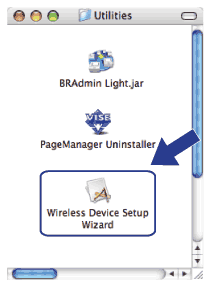 | ||||||||||||||||||||||||||||
| 7 | Automatic install (Advanced) (Otomatik kurulum (Gelişmiş))’u seçin ve Next (İleri)’i tıklatın. 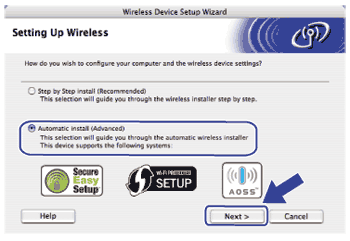 | ||||||||||||||||||||||||||||
| 8 | Ekran iletisini onaylayın ve Next (İleri)’yi tıklatın. 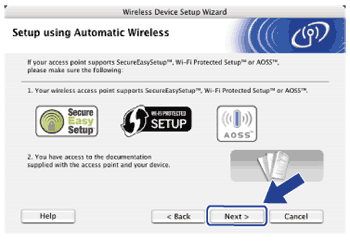 | ||||||||||||||||||||||||||||
| 9 | SES/WPS/AOSS için Menü, 7, 2, 3’e basın. Bu özellik makinenizi yapılandırmak için erişim noktanızın kullanıcı modu (SecureEasySetup™, Wi-Fi Protected Setup veya AOSS™) otomatik olarak algılar.
| ||||||||||||||||||||||||||||
| 10 | Makine 2 dakika süreyle SecureEasySetup™, Wi-Fi Protected Setup veya AOSS™ desteğine sahip bir erişim noktası arar.
| ||||||||||||||||||||||||||||
| 11 | Erişim noktasında desteklenenlere bağlı olarak erişim noktanızı SecureEasySetup™ modu, Wi-Fi Protected Setup modu veya AOSS™ moduna geçirin. Lütfen erişim noktanızla birlikte gelen yönerge el kitabına bakın. Makine erişim noktanızı ararken LCD’de AOSS BAGLANIYOR, SES BAGLANIYOR veya WPS BAGLANIYOR görürsünüz. | ||||||||||||||||||||||||||||
| 12 | LCD’de Bağlandı gösterilirse, makine erişim noktanıza/yönlendiricinize başarıyla bağlanmıştır. Makinenizi artık kablosuz ağda kullanabilirsiniz. LCD’de BAGLANTI HATASI gösterilirse, bir oturum çakışması algılanmıştır. Makine ağınızda SecureEasySetup™ modu, Wi-Fi Protected Setup modu veya AOSS™ modu etkin birden çok erişim noktası/yönlendirici algılamıştır. SecureEasySetup™ modu, Wi-Fi Protected Setup modu veya AOSS™ modu etkin yalnızca bir erişim noktası/yönlendirici olduğundan emin olun ve adım 9’ten yeniden başlamayı deneyin. LCD’de ErişimNok.Yok gösterilirse, makine ağınızda SecureEasySetup™ modu, Wi-Fi Protected Setup modu veya AOSS™ modu etkin erişim noktası/yönlendirici algılamamıştır. Makineyi erişim noktasına/yönlendiriciye yakınlaştırın ve adım 9’ten yeniden başlamayı deneyin. LCD’de BAGLANTI KESİLDİ gösterilirse, makine erişim noktanıza/yönlendiricinize başarıyla bağlanmamıştır. 9’ten yeniden başlamayı deneyin. Aynı ileti yeniden gösterilirse, makineyi fabrika ayarlarına sıfırlayın ve yeniden deneyin. (Sıfırlama için, bkz. Ağ ayarlarını fabrika varsayılanına geri yükleme.) SES/WPS/AOSS™ kontrol paneli menüsünü kullanıldığında LCD iletileri
| ||||||||||||||||||||||||||||
| 13 | Next (İleri)’yi tıklatın. 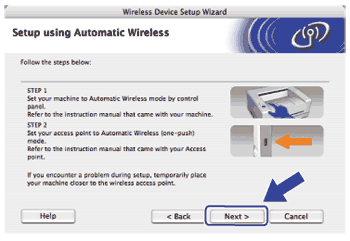 | ||||||||||||||||||||||||||||
| 14 | Kablosuz ayarlarını tamamladığınızı doğruladıktan sonra kutuyu kontrol edin ve Finish (Son)’i tıklatın. 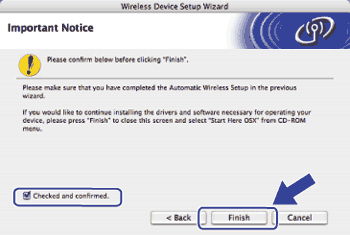 | ||||||||||||||||||||||||||||
  |   |